[av_textblock size=” font_color=” color=” av-medium-font-size=” av-small-font-size=” av-mini-font-size=” av_uid=’av-kksdk’ custom_class=” admin_preview_bg=”]
حل مشکلات اکسل
اکسل، یکی از نرم افزار های کاربردی مایکروسافت آفیس است که کاربران بسیاری برای انجام کارهای خود از آن بهره می گیرند. با یاد گرفتن اصول اساسی در اکسل به راحتی و در زمان کوتاهی می توانید کارهای خود را به سرانجام برسانید.
گاهی اوقات ترفندهایی که برای انجام کارها در اکسل یادگرفته ایم عمل نمی کنند و یا با مشکلاتی همراه هستند؛ اگر برای شما هم این موقعیت ها پیش آمده، مقاله زیر را مطالعه کنید تا در مورد حل مشکلات اکسل اطلاعات کامل تری را به دست بیاورید.
عمل نکردن فرمول در اکسل
اگر شما زمان زیادی را صرف کار کردن با فرمول های اکسل کرده باشید، حتما با مشکل عمل نکردن فرمول در اکسل مواجه شده اید، دو دلیل عمل نکردن فرمول در اکسل به شرح زیر است:
دلیل اول :
فرمت سلول بر روی Text است.
زمانی که فرمت سلول را درست انتخاب نکرده باشید، فرمول عمل نخواهد کرد.
مثلا اگر فرمول جمع کردن را وارد کرده باشید و بعد از زدن دکمه اینتر با صفحه زیر روبرو شدید، در قدم اول برای حل مشکلات اکسل در مورد عمل نکردن فرمول، فرمت سلول را چک کنید.
برای چک کردن فرمت سلول بر روی سلول فرمول (سلول قرمز رنگ) راست کلیک کنید. گزینه Format cell را پیدا کرده و بر روی آن کلیک کنید.
سپس از پنجره ای که برای شما باز می شود، گزینه General یا هر گزینه دیگری به جز Text را انتخاب کرده و Ok را بزنید.
بعد از این کار فرمول را دوباره تایپ کرده و اینتر را بزنید.
دلیل دوم :
محاسبه خودکار اکسل خاموش شده است.
برای حل مشکلات اکسل در عمل نکردن فرمول و برای این که بدانید محاسبه خودکار خاموش است یا نه، ابتدا کلید F9 را بزنید (اگر از لپتاپ استفاده می کنید و کلید F9 کاربرد دیگری دارد، کلید های FN+F9 را همزمان با بزنید. اگر با زدن این دکمه ها مقدار فرمول به روز رسانی شد، یعنی محاسبه خودکار اکسل خاموش شده و باید آن را روشن کنید.)
برای این کار کافیست مانند تصویر به سربرگ Formulas بروید و سپس بر روی گزینه Calculation options کلیک کرده و گزینه Automatic را فعال نمایید.
مشکل اعداد در اکسل
برای این که بتوانید اعداد فارسی در اکسل تایپ کنید لازم نیست تغییراتی که در نرم افزار ورد برای این کار انجام می دهیم را اعمال کنید.
روش اول
برای حل مشکلات اکسل و حل مشکل اعداد در اکسل اولین راه این است که فونت سلولها را تغییر دهیم و یکی از فونت هایی که با B شروع می شوند مانند، B nazanin و B lotus را نصب کنید ( فونت ها را دانلود کرده و نصب نمایید).
روش دوم
در روش دوم نیازی به نصب فونت های ذکر شده نیست و با انجام چند راهکار ساده می توانید اعداد فارسی را تایپ کنید.
برای این کار کافیست در سلول مورد نظر خود کلیک راست کنید، Format cells را انتخاب کنید، سپس از سربرگ Number گزینه آخر (Custom ) را انتخاب کنید و کد زیر را در آن جا کپی کرده و Ok را بزنید.
[$-۳۰۲۰۴۲۹]۰
با این کار اعداد تایپ شده شما به زبان فارسی تغییر پیدا می کنند.
فرمول های اکسل با مثال
بیشتر کاربران تازه کار، با اکسل کارهای سخت و پیچده ای انجام نمی دهند و ممکن است کل استفاده آن ها از اکسل در حد درج داده و یا ساخت نمودار باشد؛ اما همان طور که می دانید، با اکسل می توان کارهای سخت و پیچیده را در کمترین زمان انجام داد فقط کافیست راه انجام آن را یاد بگیرید.
فرمول نویسی در اکسل بسیاری از کارها را ساده می کند. برای فرمول نویسی در اکسل باید چند مورد را مد نظر داشته باشید:
هر فرمول با = شروع می شود؛ یعنی زمانی که شما علامت = را در سلول تایپ کردید، اکسل از شما انتظار دارد فرمولی را وارد کنید.
عملگر ها را در اکسل بشناسید و به درستی به کار ببرید.
- + : جمع
- = : مساوی
- * : ضرب
- \ : تقسیم
- – : تفریق
به تقدم در عملگر ها توجه کنید؛ مثلا توان به ضرب اولویت دارد.
یکی از ساده ترین فرمول ها در اکسل فرمول جمع است؛ برای استفاده از این فرمول به روش زیر عمل کنید:
در سلولی که می خواهید عمل جمع را انجام دهید فرمول جمع را بنویسید:
)sum= بعد از اینکه تا این قسمت از فرمول را تایپ کردید، سلول هایی که می خواهید حاصل جمع آن ها را حساب کنید را انتخاب کرده و سپس اینتر را بزنید.
برای محاسبه حاصل جمعی که در تصویر می بینید، می توانید از روش دیگری هم استفاده کنید.
کلید های alt و = را همزمان بگیرید تا فرمول جمع نمایان شود، سپس سلول هایی که می خواهید حاصل جمع شان را حساب کنید، انتخاب کرده و اینتر را بزنید.
برای این که بتوانید به صورت حرفه ای با اکسل فرمول نویسی کنید، می توانید از کارشناسان ما کمک بخواهید.
حل مشکل باز نشدن فایل اکسل
برای حل مشکل اکسل در مورد باز نشدن فایل اکسل چند روش وجود دارد؛
روش اول :
اگر فایل اکسل را باز کردید و با صفحه خالی مانند تصویر زیر مواجه شدید، می توانید فایل را درگ کرده و روی پنجره اکسل رها کنید تا باز شود و یا از منوی فایل فایل مورد نظر خود را باز کنید ( File – open )
فعال کردن گزینه DDE یا Dynamic Data
با دوبار کلیک کردن بر روی یک فایل اکسل، پیام DDE یا تبادل داده از فایل اکسپلورر به اکسل ارسال می شود و فایل باز می شود؛ ممکن است به علت نادیده گرفته شدن پیام تبادل داده، اشکالی در باز کردن فایل رخ بدهد؛ اگر در باز کردن فایل اکسل دچار مشکل شدید، بهتر است آن را از تنظیمات اکسل فعال کنید.
نرم افزار اکسل را اجرا کرده و از منوی File گزینه Options را انتخاب کنید.
از ستون چپ گزینه Advanced را انتخاب کنید تا تنظیمات پیشرفته برای شما نمایان شود.
در این مرحله در تنظیمات بخش General تیک گزینه Ignore other applications that use Dynamic Data Exchange را بردارید و Ok را بزنید.
برای حل مشکلات اکسل در مورد باز نشدن فایل اکسل روش های دیگری هم وجود دارد؛ در صورتی که مشکل باز نشدن فایل اکسل با روش های ذکر شده حل نشد، می توانید با کارشناسان ما تماس بگیرید و راهنمایی های بیشتر را از آن ها بخواهید.
در صورتی که برای حل مشکلات اکسل نیاز به اطلاعات و راهنمایی های بیشتری دارید می توانید با کارشناسان ما در الو سلام مشاور تماس بگیرید و اطلاعات بیشتر را از آن ها بخواهید.
- برای حل مشکل فیلتر در اکسل باید چه کار کرد؟
- تابع LENدر اکسل چیست؟
- محاسبات آماری در اکسل چگونه انجام می شود؟
- برای جمع دو ستون غیر متوالی باید چه کار کرد؟
[/av_textblock]
[av_textblock size=” font_color=” color=” av_uid=’av-cp81k’]
[wp-review]
[/av_textblock]
[av_comments_list av_uid=’av-2agspk’]
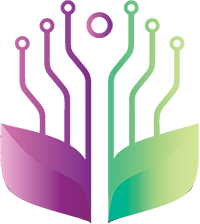

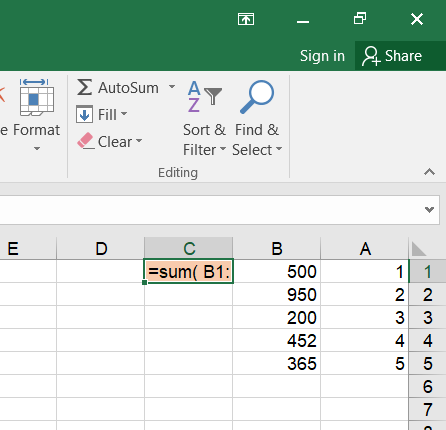

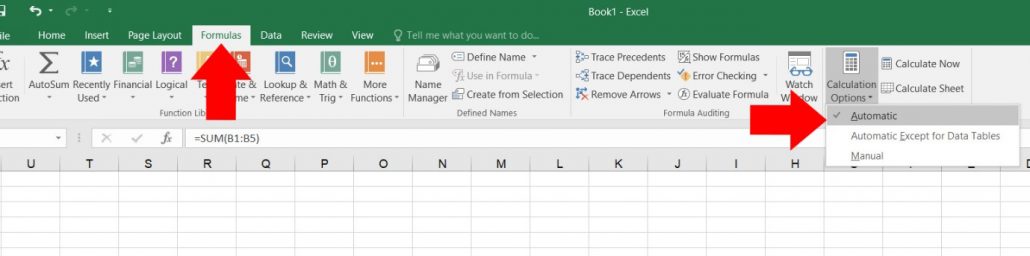
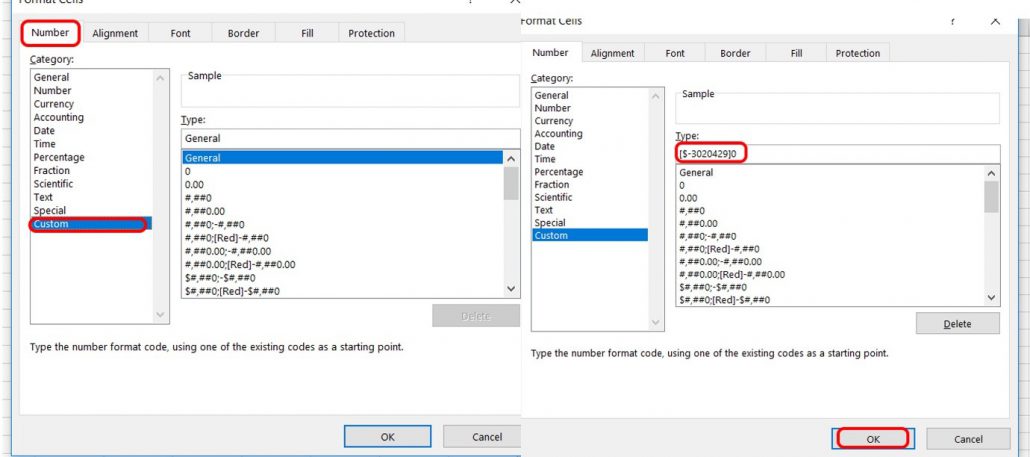
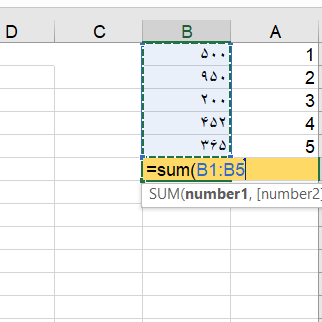
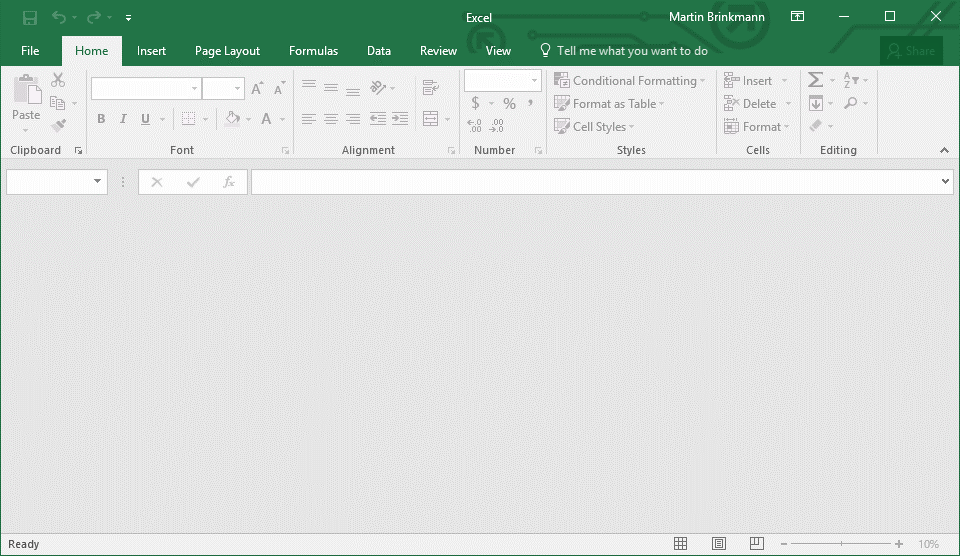
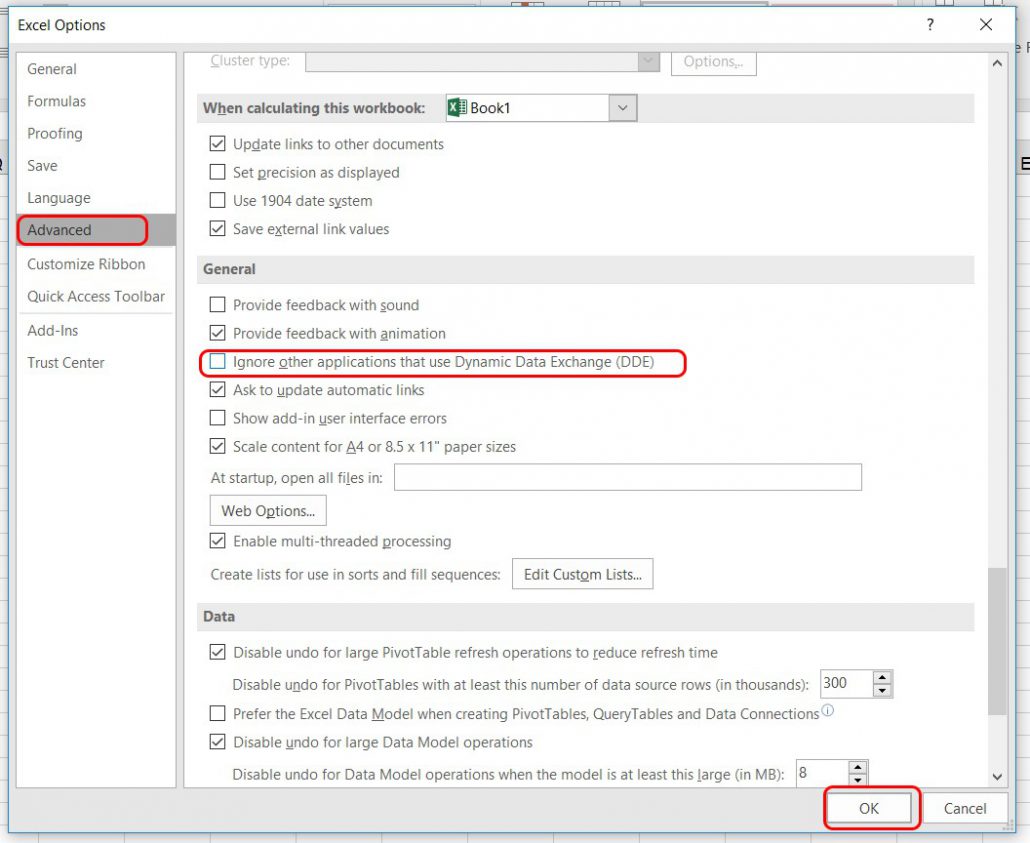
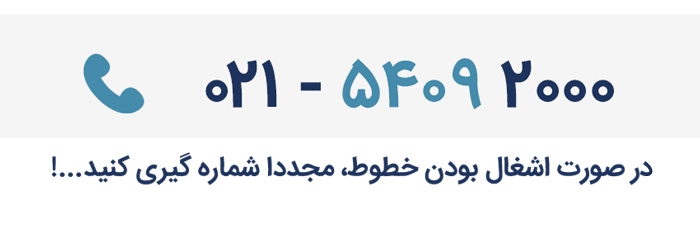
28 دیدگاه دربارهٔ «حل مشکلات اکسل»
سلام عرض ادب خسته نباشید .
دوستان برنامه اکسل و word من قفل کرده تا داخلش میشم برنامه ماکروسافت باز میشه نمیدونم چیکار کنم
اکانت هم ساختم باز هم درست نشد دوباره همون باز میشه
لطفا راهنمایی بفرمایید الان ۱۰ روزه اسیر شدم
سلام . دو شیت لیست قیمت دارم که ۸۰ درصد محصولات مشابه هم هست ولی قیمتها تغییر کرده اند چطور میتونم دو شیت رو مقایسه کنم و کالای مشابه کنار هم بیاد
با سلام
در يك شيت ليست پرسنل موجود است و چند رديف جلوتر حضور يا غيبت را نمايش ميده.(غيبت سلول خالي ميباشد)
چطور ميتونم بفهمم يك پرسنل بيش از ۳ روز غيبت داشته؟؟
با چi فرمولي؟؟
فرمت سلول را تغییر میدهم ولی اعمال نمیشه. برای اعمال فرمت مجبورم یکبار وارد سلول بشوم و خارج بشم. و تعداد سلولها زیاد است. راه کاری هست؟؟